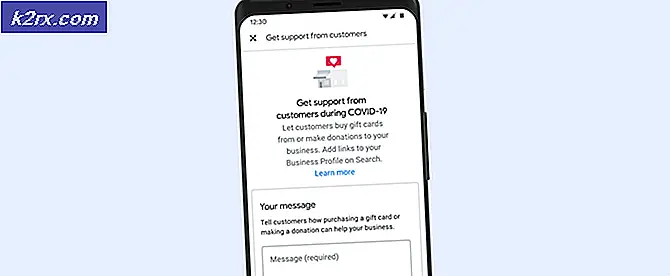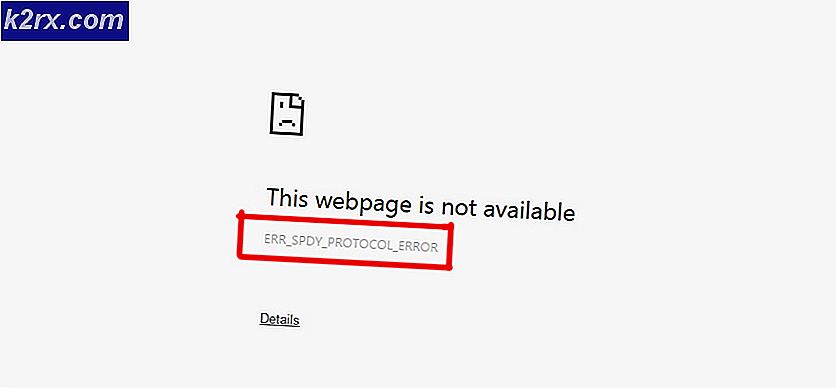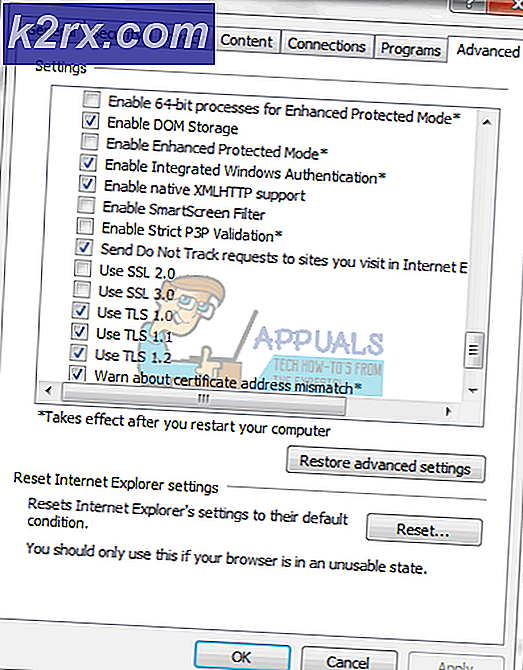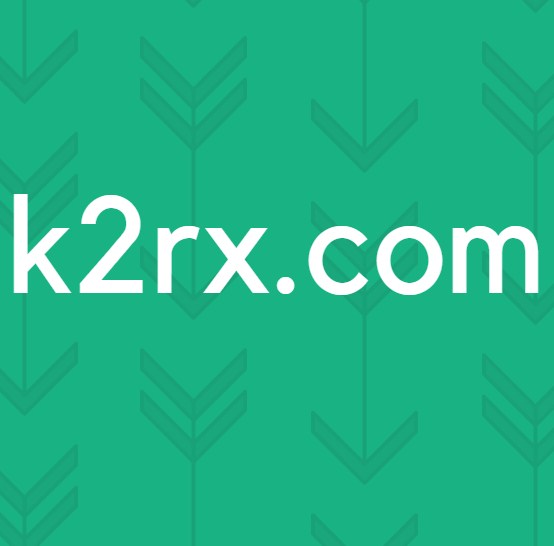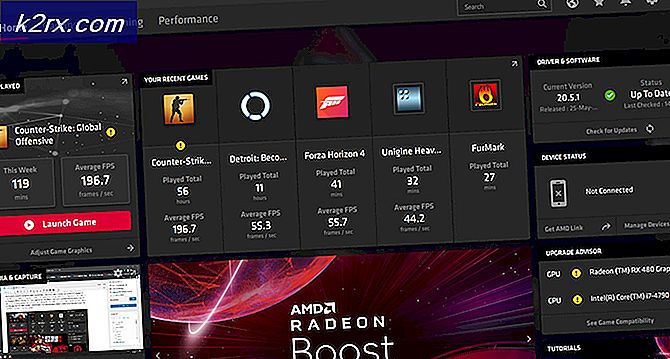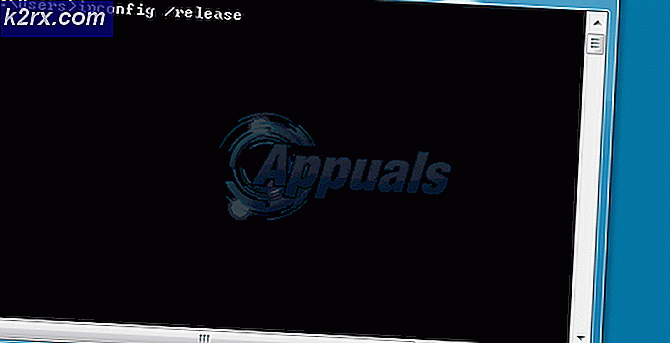Hoe TrustedInstaller als File Owner in Windows te herstellen
TrustedInstaller is een ingebouwd gebruikersaccount in alle versies van Windows. TrustedInstaller is eigenaar van een aantal systeembestanden, waaronder enkele bestanden in de map Windows en de map Program Files. Als u om welke reden dan ook het eigendom van deze bestanden hebt gewijzigd of als ze corrupt zijn, is het ten zeerste aan te raden het eigendom terug te zetten naar TrustedInstaller, omdat dit wordt gebruikt door de service Windows Module Installer . Standaard is de service ingesteld om handmatig te starten, wat betekent dat deze alleen wordt uitgevoerd als Windows de service gebruikt bij het installeren van een van de modules.
Het uitvoerbare bestand bevindt zich in C: \ Windows \ servicing \
Het proces kan een hoog CPU-gebruik verbruiken, maar meestal lost het zichzelf op. Dit komt omdat het iets installeert waarvoor het rechten heeft, dergelijke bewerkingen zijn normaal in Windows. Hoog CPU-gebruik volgens dit proces is niet permanent, maar als het het gebruik niet vanzelf laat vallen, raad ik aan om SFC Scan uit te voeren om systeembestanden te herstellen.
Herstel TrustedInstaller als eigenaar van een bestand in Windows
Klik met de rechtermuisknop op het bestand, de map, het station of de registersleutel waarvoor u het eigendom wilt wijzigen. Klik op het tabblad Beveiliging op de knop Geavanceerd, rechtsonder in de hoek.
PRO TIP: Als het probleem zich voordoet met uw computer of een laptop / notebook, kunt u proberen de Reimage Plus-software te gebruiken die de opslagplaatsen kan scannen en corrupte en ontbrekende bestanden kan vervangen. Dit werkt in de meeste gevallen, waar het probleem is ontstaan door een systeembeschadiging. U kunt Reimage Plus downloaden door hier te klikkenKlik op het tabblad Eigenaar op de knop Bewerken . Mogelijk ziet u een prompt van UAC. Klik op Doorgaan / Toestaan / Ja.
Klik vervolgens op, Andere gebruikers en groepen, in het tekstvak, onder label Voer de objectnaam in die moet worden geselecteerd, typ NT SERVICE \ TrustedInstaller en klik op de knop Namen controleren . Uw getypte tekst zal veranderen van NT SERVICE \ TrustedInstaller naar TrustedInstaller .
Klik OK
Als u het eigendom van een map met submappen wijzigt, vinkt u het selectievakje Eigenaar vervangen op subcontainers en objecten aan, klikt u op OK, klikt u nogmaals op OK in het pop-upvenster Windows-beveiliging, klikt u op OK in het venster Geavanceerde beveiligingsinstellingen en klikt u vervolgens op OK in bestand / map eigenschappen venster opnieuw. U hebt TrustedInstaller als eigenaar van het opgegeven item hersteld.
PRO TIP: Als het probleem zich voordoet met uw computer of een laptop / notebook, kunt u proberen de Reimage Plus-software te gebruiken die de opslagplaatsen kan scannen en corrupte en ontbrekende bestanden kan vervangen. Dit werkt in de meeste gevallen, waar het probleem is ontstaan door een systeembeschadiging. U kunt Reimage Plus downloaden door hier te klikken